VUE 实现 Studio 管理后台(四):状态模式实现窗口停靠,灵动、自由
昨天做的tabs窗口,非常满意,今天乘胜追击,把它做成了可以根据自身大小改变显示样式,自身宽度过小时,tab页可以浮动停靠其一侧。具体效果:
左侧
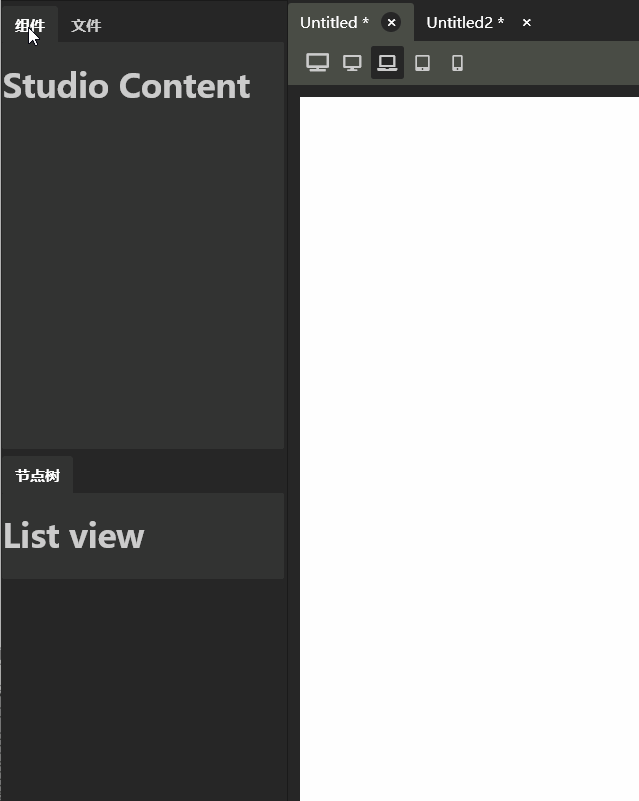
右侧
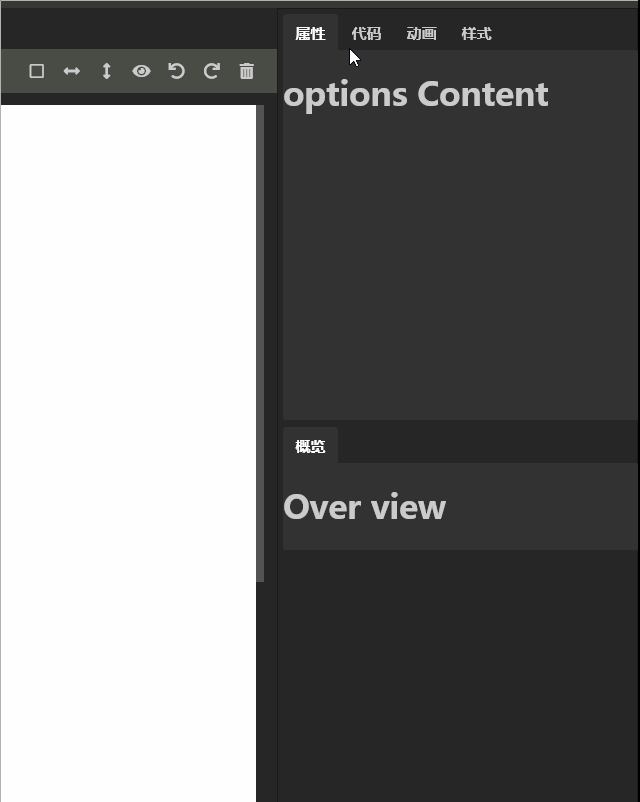
向来喜欢简单明了的东西,所以想实现的简单一点,无奈现实不允许啊,功能实在有一丢丢复杂。硬着头皮搞了整整一下午,终于完成。
左侧跟右侧窗口,要使用同一个控件,尽量增加代码的可复用性,控件的状态就有些多:正常显示(普通tabs窗口),列表(显示图标跟标题,点击时弹出tab页),迷你列表(只显示图标,点击时弹出tab页)。
控件在界面左侧时,tab页弹出在其右侧。反之,控件在界面右侧时,tab页弹出在其左侧。
从正常tabs,缩小到列表显示时,所有tab都是不被激活的。从列表放大到正常tabs,要默认一个标签(tab)是被选中的。
这么多的状态要求,代码很容易就乱掉。不过还好,设计模式中有一个叫“状态模式”的,可以很好的解决这个问题,缺点就是初期代码量稍大,优点是便于后期管理。
昨天做了两个tabs控件,一个是WidgetTabs,另外一个是PageTabs,后者现在还能满足我们的需求,只需要修改WidgetTabs这一个就行。
昨天实现的一些代码删掉,首先重写模板,根据模板写脚本代码,可以让脚本代码更实用些,就像测试驱动的开发里,先写测试再写代码,是一个道理。
还有,差点忘了。昨天的代码里,把所有的style样式都放在style.css这个文件里了,让后vue全局引入,随着我们写的控件越来越多,这个文件会越来越臃肿,不便于管理。这次把WidgetTabs相关的style代码,拿到vue组件里面。
先看模板代码:
<template>
<div class="widget-tabs" :class="stateClass" ref="widget">
<ul class="heads">
<li v-for="tab in tabs" class="item" :class="{ 'active': tab.isShow }" @click="click(tab)">
<div v-show="showIcon" class="tab-icon"><i :class="tab.icon"></i></div>
<span v-show="showTitle"> {{ tab.name }}</span>
</li>
</ul>
<div v-show="showTabBody" class="tab-body" :class="dockLeft?'dock-left':''">
<div v-show="showTabTitle" class="tab-title">
<div>{{selectedTab ? selectedTab.name : ''}}</div>
<div class="tab-close" @click="close">×</div>
</div>
<slot></slot>
</div>
</div>
</template>
顶层的DIV是我们这个控件的壳子,class对应三个状态的三个css class:
1、缺省状态,空字符串
2、列表状态,middle-size
3、迷你列表状态,mini-size
css代码里根据这个csss class,用不同的方式显示其子元素,从而实现正常显示,或者弹出显示两种风格。
ref相当于给这个DIV定了一个唯一ID,我们可以在代码里通过这个ID,获取相应的dom元素,从而判断当前控件大小,根据这个大小,调整控件显示样式。
ul元素显示的是tabs控件的导航标签部分,根据每个tab页的显示或者隐藏来确定标签是否激活,它还有一个功能就是接受鼠标点击事件,传给控制脚本,模板基本没什么逻辑,主要就是显示和接收事件。
是否显示图标,根据showIcon计算属性确定。
是否显示标题,根据showTitle计算属性确定。
整个选项卡body是否显示,根据showTabBody计算属性确定。因为选项卡body有时停靠在控件左侧,有时停靠在控件右侧,这个停靠方式根据属性dockLeft确定,如果停靠在左边dockLeft为true,反之为false。
tabTitle是停靠时,显示的标题区域:
根据计算属性showTabTitle确定是否显示。关闭按钮负责接收点击事件,传递给控制器脚本。不管用什么样的方式实现,控制脚本只要能满足模板的这个要求就可以了。相当于接口定了,根据接口设计实现方式。
前面已经确定要用状态模式实现,根据状态设计三个状态类:
NormalState(普通tabs控件),MiddleState(列表状态,带标题带图标),MiniState(迷你列表状态,只显示图标)。后两个类有一些共同的操作,比如弹出隐藏选项卡等,可以继承共同的基类:ListState,三个状态类功能上也有一些交集,他们可以有共同的基类State。类关系图如下(好多年没有用UML工具了,用Excel凑合一下):
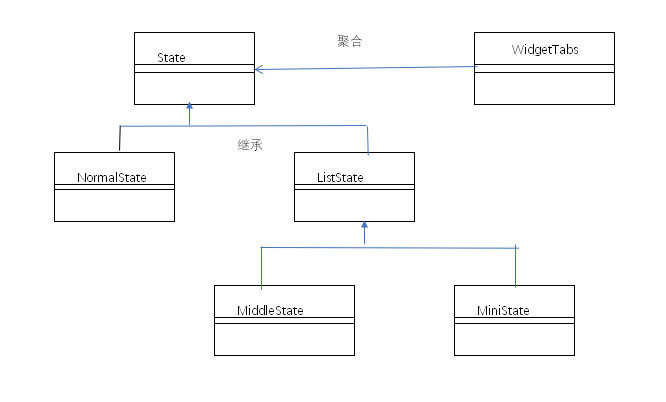
不仔细看,不知道这个图其实是Excel画的,还以为是哪个高端UML工具做的呢。
状态类对应的代码:
class State{
constructor(context){ this.context = context
}
widthChange(width){ if(width <=90){ this.toState(this.context.miniState)
} else if(width <=160){ this.toState(this.context.middleState)
} else{ this.toState(this.context.normalState)
}
}
showTabBody(){ return true }
showTabTitle(){ return false }
showIcon(){ return false }
showTitle(){ return true }
close(){}
toState(state){ if(this.context.state !== state){ if(this.context.state === this.context.normalState){ this.context.selectedTab.isShow = false console.log('dddd')
} if(state === this.context.normalState){ this.context.selectedTab.isShow = true } this.context.state = state
}
}
stateClass(){ return '' }
}
class NormalState extends State{
constructor(context){
super(context)
}
clickTab(clickedTab){ this.context.tabs.forEach(tab => {
tab.isShow = (tab.name == clickedTab.name) this.context.selectedTab = clickedTab
});
}
} //需要弹出式显示标签内容
class ListState extends State{
constructor(context){
super(context)
}
showTabBody(){ return this.context.selectedTab.isShow
}
showTabTitle(){ return true }
showIcon(){ return true }
showTitle(){ return true }
close(){ this.context.selectedTab.isShow = false }
clickTab(clickedTab){ this.context.tabs.forEach(tab => { if(tab === clickedTab){
tab.isShow = !tab.isShow this.context.selectedTab = clickedTab
} else{
tab.isShow = false }
});
}
} //该状态显示图标跟标题
class MiddleState extends ListState{
constructor(context){
super(context)
}
stateClass(){ return 'middle-size' }
} //该状态只显示图标
class MiniState extends ListState{
constructor(context){
super(context)
}
showTitle(){ return false }
stateClass(){ return 'mini-size' }
}
控件脚本代码:
export default {
name: 'WidgetTabs',
data() { return {
tabs: [],
state: null,
selectedTab :null,
dockLeft:false,
}
},
created() { this.tabs = this.$children; this.normalState = new NormalState(this) this.middleState = new MiddleState(this) this.miniState = new MiniState(this) this.state = this.normalState
},
computed: {
stateClass(){ return this.state.stateClass()
},
showIcon(){ return this.state.showIcon()
},
showTitle(){ return this.state.showTitle()
},
showTabBody(){ return this.state.showTabBody()
},
showTabTitle(){ return this.state.showTabTitle()
},
},
methods: {
click(clickTab) { this.state.clickTab(clickTab)
},
mouseMove(){ if(this.$refs.widget){ this.dockLeft = this.$refs.widget.offsetLeft < 50
this.state.widthChange(this.$refs.widget.offsetWidth)
}
},
mouseDown(event){
document.addEventListener('mousemove', this.mouseMove)
},
mouseUp(event){
document.removeEventListener('mousemove', this.mouseMove)
},
close(){ this.state.close()
}
},
mounted () {
document.addEventListener('mousedown', this.mouseDown)
document.addEventListener('mouseup', this.mouseUp) this.tabs.forEach(tab => { if(tab.isShow){ this.selectedTab = tab
}
});
},
beforeDestroyed() {
document.removeEventListener('mousedown', this.mouseDown)
document.removeEventListener('mouseup', this.mouseUp)
},
}
组件创建时初始化各种状态。需要注意的一点是,需要在窗口变化时动态获取控件宽度,来确定控件是处在哪个状态。JS中DIV没有resize事件,可以通过鼠标事件来代替。我们的窗口大小是通过鼠标拖动实现的,所以跟踪鼠标拖动事件,动态查询控件大小,然后分发事件。
这个控件至此就完成了,写这个文章的事件比写代码时间长,天生是个程序员不是writer。
整个项目在这个历史节点的代码,请到我的Github上查看:https://github.com/vularsoft/studio-ui
找到该历史节点的方法: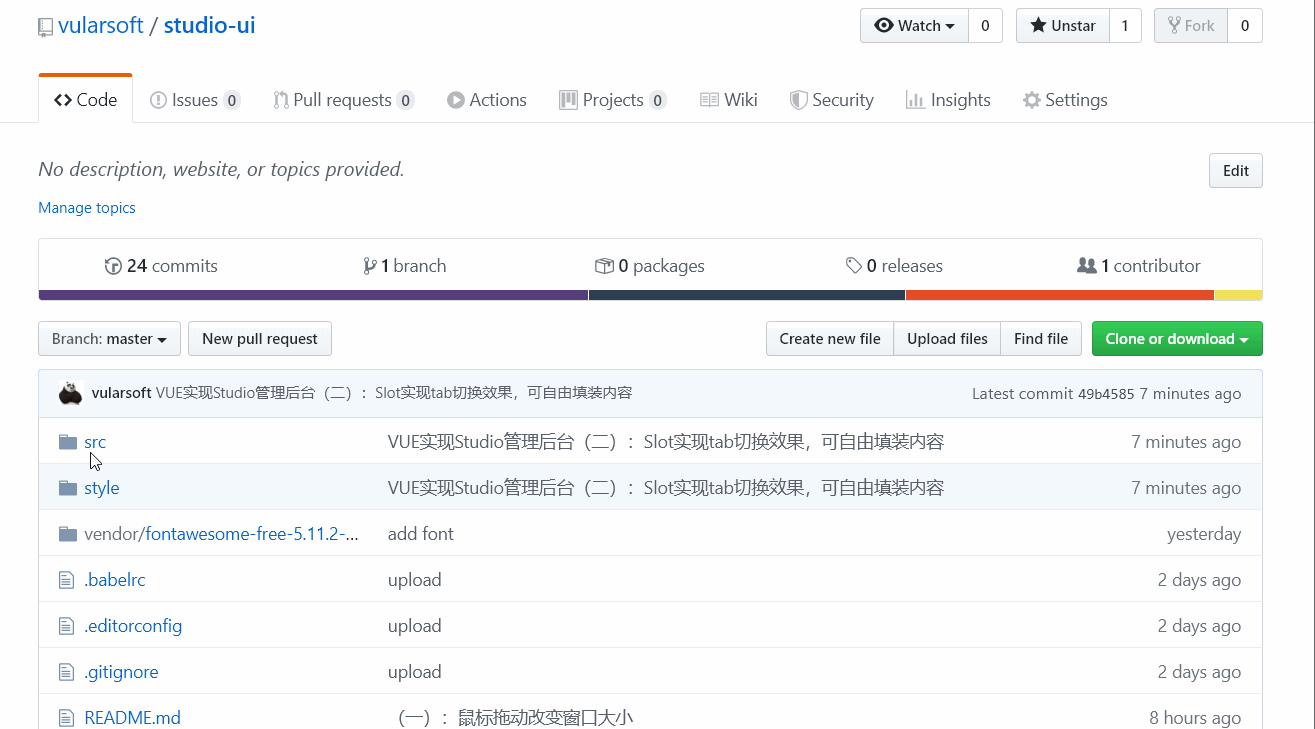
RXEditor是一个Boostrap代码可视化编辑工具,本系列记录了该软件的开发过程,有问题的朋友请在ithub上给我留言。
本作品采用《CC 协议》,转载必须注明作者和本文链接



 关于 LearnKu
关于 LearnKu




推荐文章: